在稿定设计中,通过各种操作能够改变图片的大小形状,还能将模糊图片做成高清,那么具体怎么操作呢?下面小编就为大家详细的介绍一下,大家感兴趣的话就一起来了解下吧! 稿定把
在稿定设计中,通过各种操作能够改变图片的大小形状,还能将模糊图片做成高清,那么具体怎么操作呢?下面小编就为大家详细的介绍一下,大家感兴趣的话就一起来了解下吧!
稿定把图片怎么做成高清?稿定设计把图片做成高清操作方法
1、首先打开稿定设计,通过“平面设计”选项进入“图片编辑”
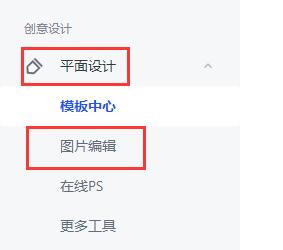
2、然后上传一张图片进入编辑面板。
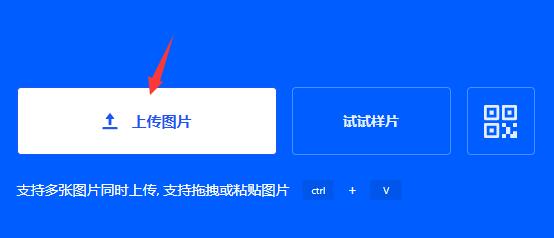
3、接着点击左下角工具库,打开“在线PS”
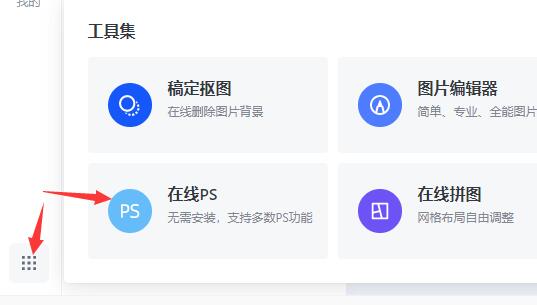
4、然后打开想要编辑的图片。
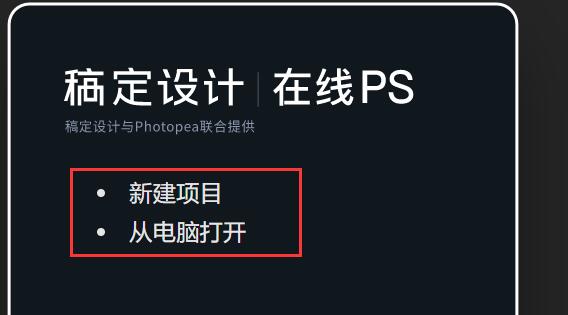
5、接下来点击左上角“滤镜”,点击“其他”中的“高反差保留”
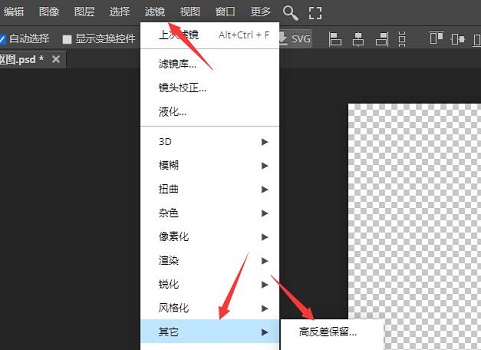
6、这里的参数需要根据具体情况调试,调试完成点击“确定”

7、然后图片会变成黑白的,再使用滤镜,点击“锐化”中的“USM锐化”
8、具体的锐化参数也可以根据用户的图片来选择。
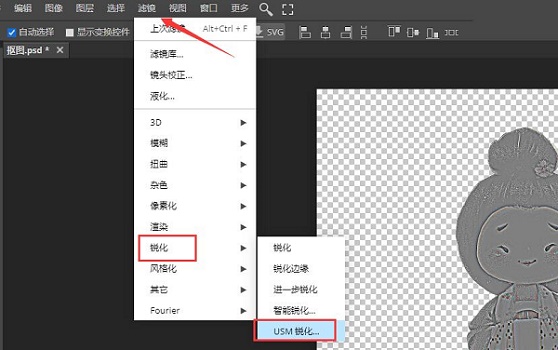
9、操作完成后,再点击右侧图层,将正常更改为“叠加”
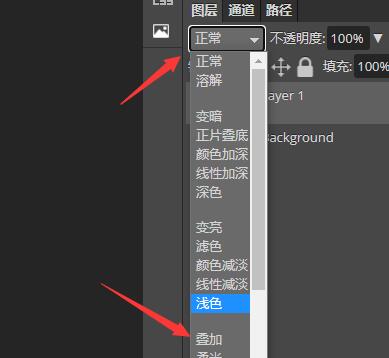
10、这样我们就可以发现自己的图片变得更加清晰了。

11、最后保存图片就可以了。
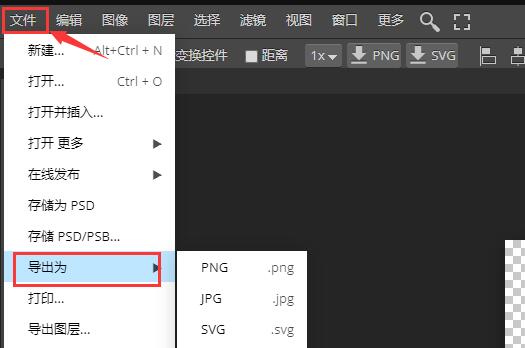
以上这篇文章就是稿定设计把图片做成高清操作方法,更多精彩教程请关注自由互联!
